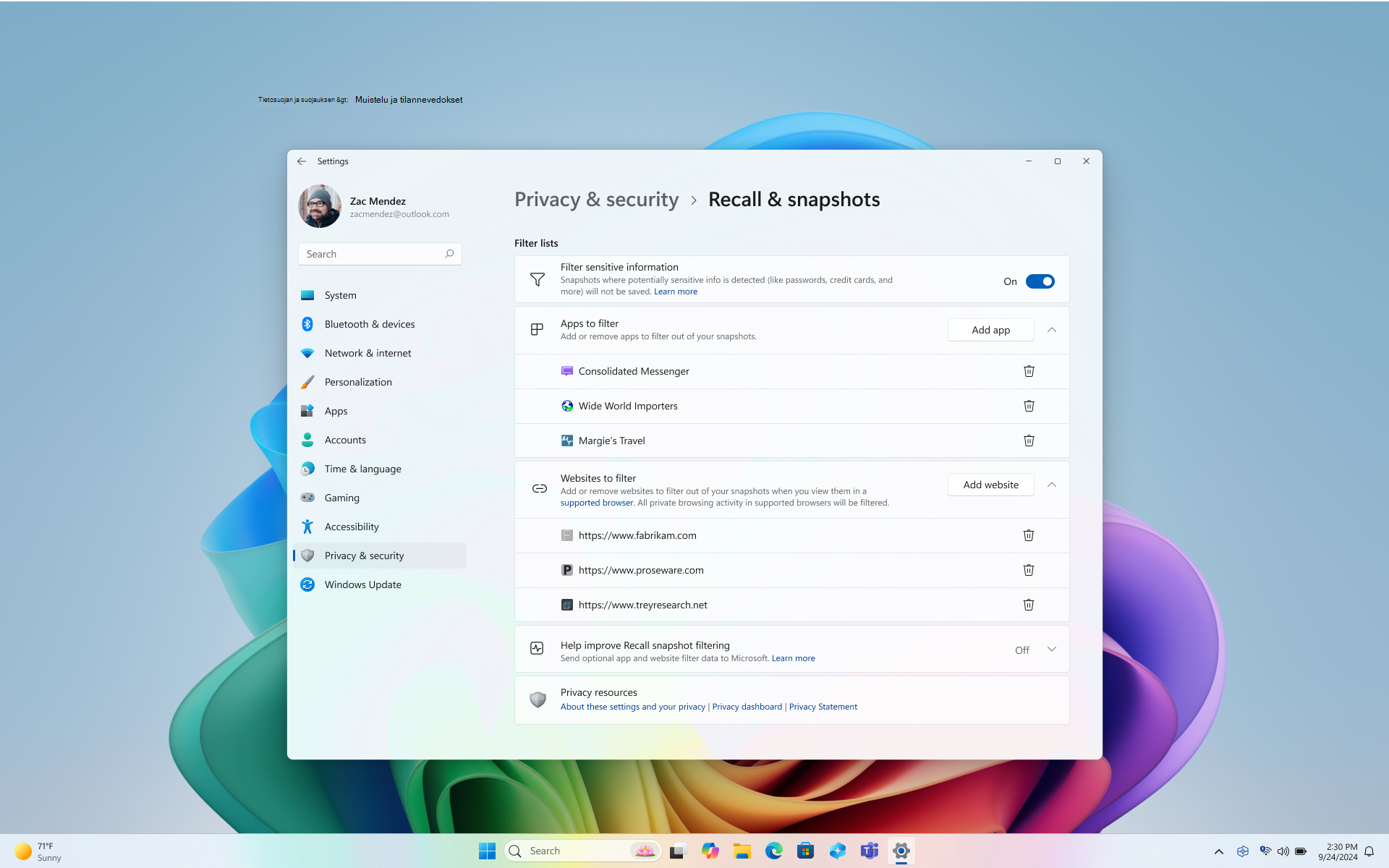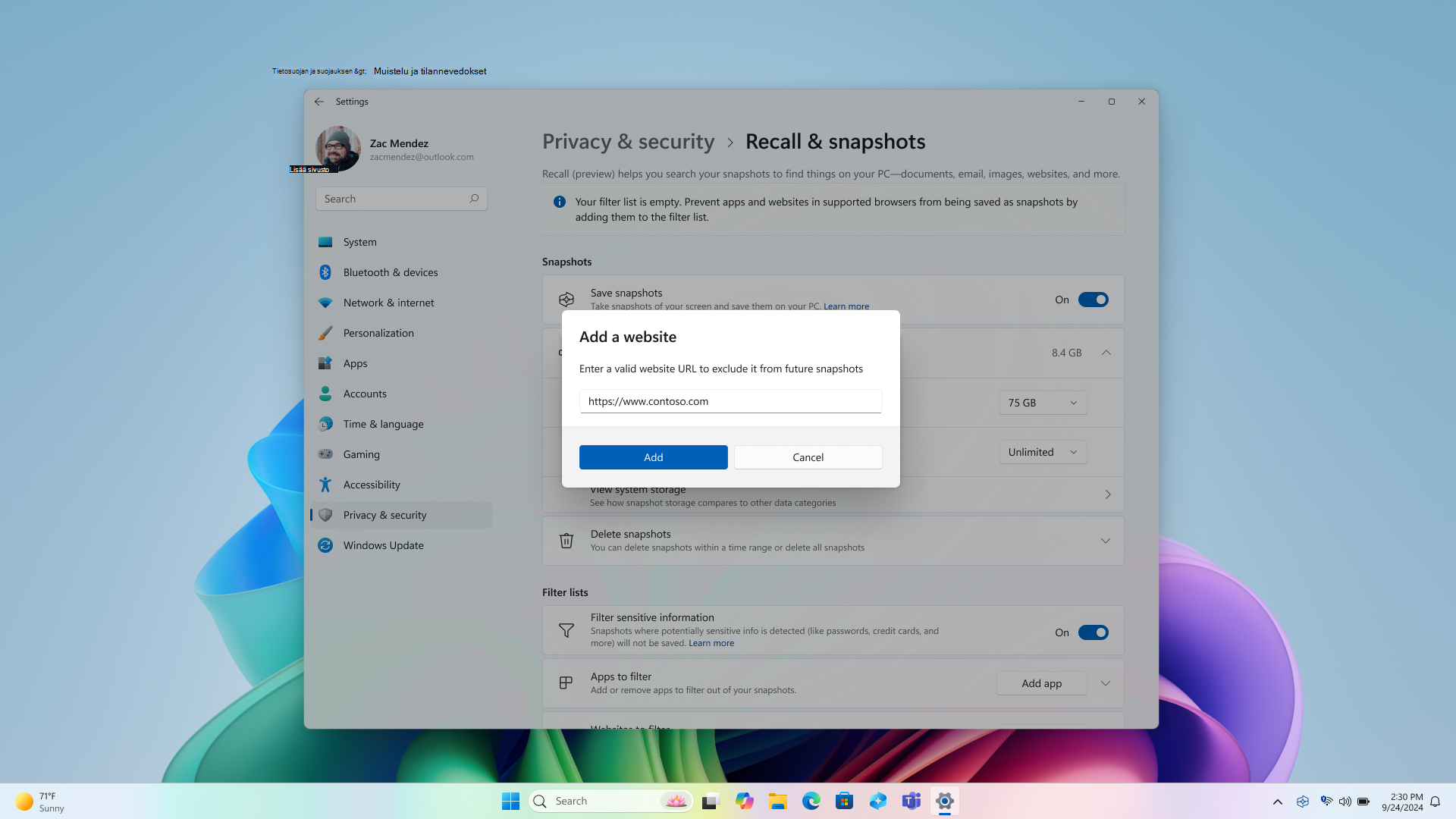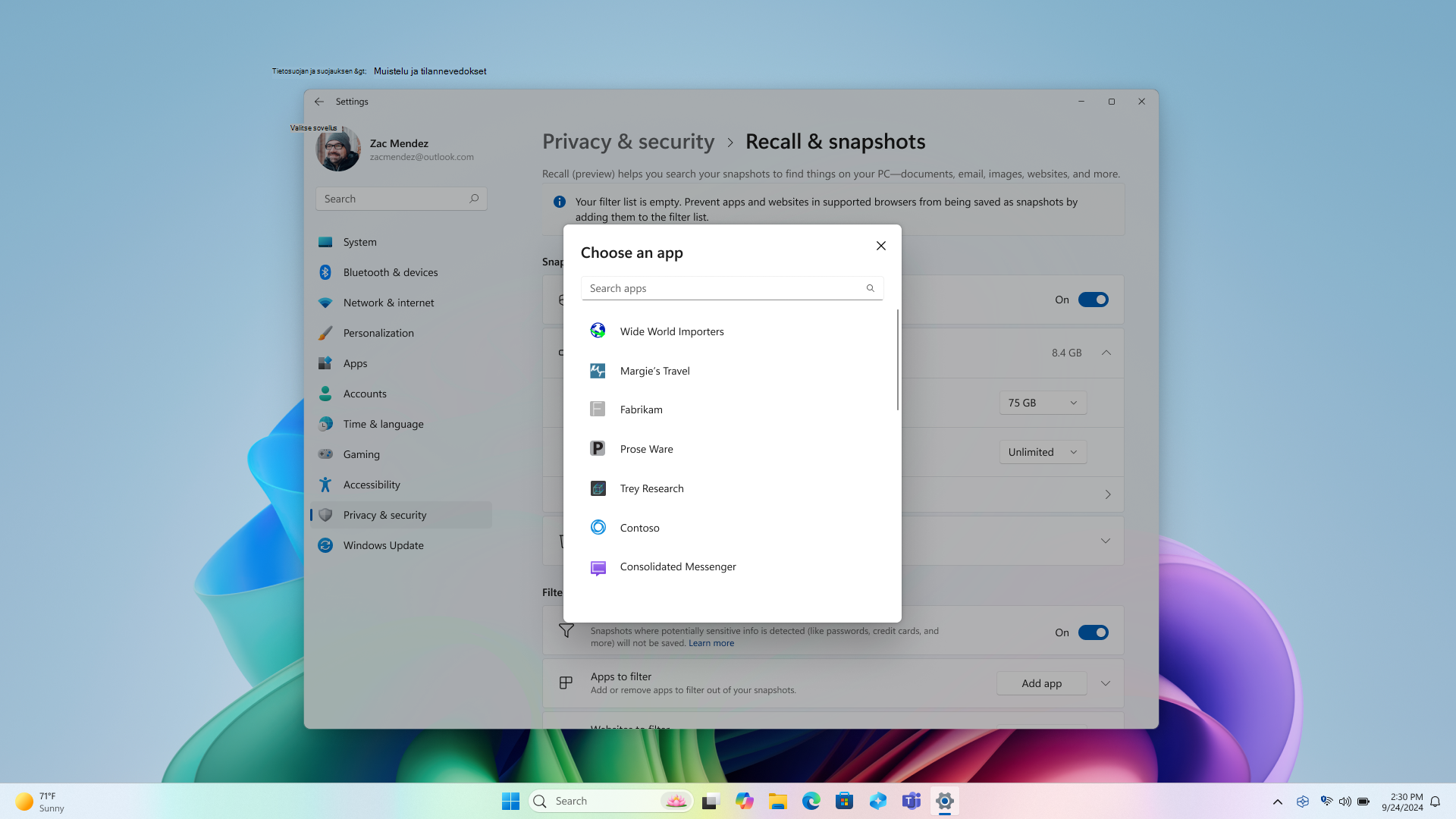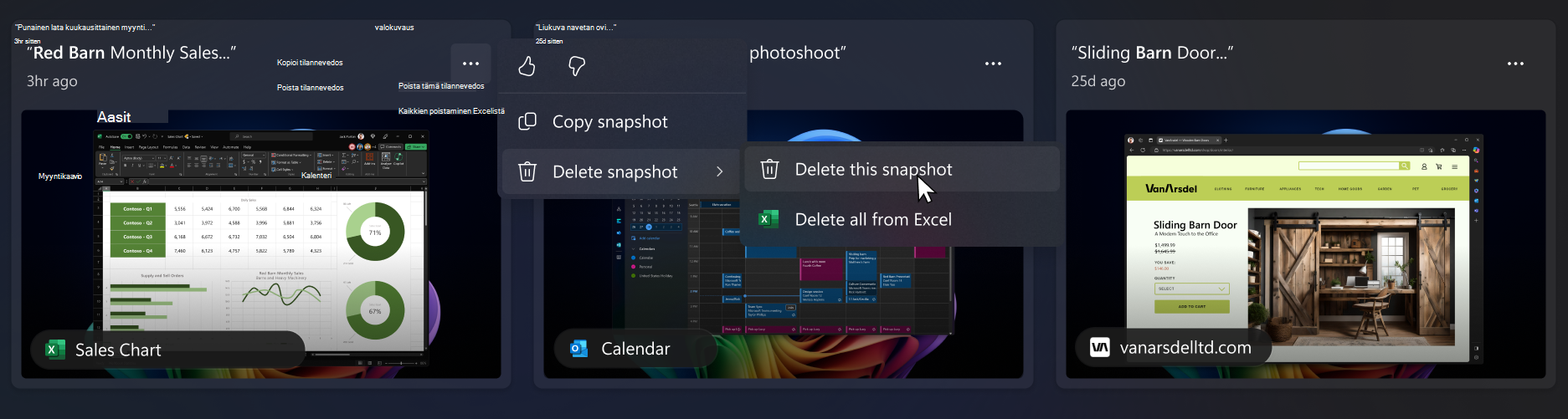Sovellusten, sivustojen ja luottamuksellisten tietojen suodattaminen Peruuta-toiminnossa
Voit aina hallita sitä, mitä tilannevedoksia Muistelu (esikatselu) voi tallentaa. Voit valita, mitkä sovellukset ja sivustot haluat suodattaa tallennetusta tilannevedoksesta, kuten pankkisovellukset ja sivustot. Sinun on käytettävä tuettua selainta sivustojen suodattamiseen ja yksityisen selaustoiminnan suodattamiseen. Sivuston suodattaminen vaikuttaa vain siihen, näkyykö edustavälilehtien sisältö Muistelu. Suodatus ei estä selaimia, Internet-palveluntarjoajia, sivustoja, organisaatioita tai muita käyttäjiä tietämästä, että sivustoa käytettiin, ja seuraamasta toimintaasi. Kuten muutkin Windows-sovellukset, kuten kuvakaappaustyökalu, Muistelu eivät tallenna digitaalisten oikeuksien hallinnan (DRM) sisältöä. Muistelu ei tallenna ääntä tai jatkuvaa videota. Se ei myöskään tallenna pelivideota, kun pelitila on aktiivinen sitä tukevissa ympäristöissä.
Tuetut selaimet ja niiden ominaisuudet ovat:
-
Microsoft Edge: suodattaa määritetyt sivustot ja yksityisen selaustoiminnan
-
Firefox: suodattaa määritetyt sivustot ja yksityisen selaustoiminnan
-
Opera: suodattaa määritetyt sivustot ja yksityisen selaustoiminnan
-
Google Chrome: suodattaa määritetyt sivustot ja yksityisen selaustoiminnan
-
Chromium-pohjaiset selaimet (124 tai uudempi): Chromium-pohjaisissa selaimissa, joita ei ole lueteltu edellä, suodattaa vain yksityisen selaustoiminnan, ei suodata tiettyjä verkkosivustoja
Voit varmistaa, että suodatin on aktiivinen, tarkistamalla, onko ilmaisinalueen Muistelu-kuvakkeessa suodatinmerkki suodattetun sovelluksen tai sivuston päällä tai kun yksityinen selausikkuna on avoinna.
Tiettyjen sivustojen ja sovellusten suodattaminen Muistelu avulla
Voit helposti suodattaa sovelluksia ja sivustoja tallentamasta tilannevedoksiin. Jotkin sovellukset suodatetaan puolestasi ja luottamukselliset tiedot suodatetaan oletusarvoisesti. Jos huomaat, että tilannevedos sisältää sivuston tai sovelluksen, jota et ole vielä suodata, voit poistaa kaiken sisällön sovelluksen tai sivuston tallennetusta tilannevedoksen sisällöstä. Kun muutat Muistelu asetuksia, sinua pyydetään valtuuttamaan tämä muutos Windows Hello tunnistetiedoillasi.
Sivuston suodattaminen:
-
Valitse … ja sitten Asetukset avataksesi Muistelu & tilannevedosten asetussivun.
-
Voit hallita Muistelu myös siirtymällä kohtaan Windowsin asetukset > Tietosuoja & suojaus > Muistelu & Tilannevedokset.
-
-
Valitse Suodatettavat sivustot -asetuksen Lisää sivusto.
-
Kirjoita suodatettava sivusto tekstiruutuun. Lisää se suodatettavaan sivustoon valitsemalla Lisää . Kun sivusto lisätään, se vahvistetaan sen olemassaolon varmistamiseksi ja kirjoitusvirheen riskin minimoimiseksi.
-
Varmista, että sisällytät sivuston osoitteen alun, kuten http://, file:// ja https://www. Tuetun selaimen paikalliset sivustot, kuten edge:// tai chrome://, suodatetaan oletusarvoisesti.
-
Https://www.WoodgroveBank.com lisääminen luetteloon suodattaisi myös https://Account.WoodgroveBank.com ja https://www.WoodgroveBank.com/Account.
-
Kun lisäät sivustoja luetteloon, älä sisällytä ylimääräisiä tietoja, kuten hakutietoja ja tunnuksia. Yleensä haluat sisällyttää vain osoitteen alun ja poistaa kaikki loppuosat, joissa on merkkejä, kuten ?, ; , =, &, %, ja näiden erikoismerkkien jälkeen tulevat kirjain-/numerolohkot. Lisää-vaihtoehto näkyy harmaana, kun se havaitsee, että sivuston osoitteessa voi olla ylimääräisiä tai virheellisiä tietoja.
-
Huomaa, että sivustot suodatetaan, kun ne ovat etualalla tai tuettujen selainten avoinna olevassa välilehdessä. Suodatetut sivustot voivat edelleen näkyä tilannevedoksissa, kuten:
-
Kun suodatetun sivuston sisältö upotetaan toiseen sivustoon, esimerkiksi silloin, kun sosiaalisen median julkaisut tai videot näkyvät uutisartikkelissa
-
Kun selainvälilehti on avattuna, mutta ei tällä hetkellä kohdistuksena, sivuston nimi voi näkyä välilehtien luettelossa.
-
Kun selaimen historia avataan, sivusto voi näkyä luettelossa
Suodatus ei estä selaimia, Internet-palveluntarjoajia, sivustoja, organisaatioita tai muita käyttäjiä tietämästä, että sivustoa käytettiin, ja seuraamasta toimintaasi.
Sovelluksen suodattaminen:
-
Valitse … ja sitten Asetukset avataksesi Muistelu & tilannevedosten asetussivun.
-
Voit hallita Muistelu myös siirtymällä kohtaan Windowsin asetukset > Tietosuoja & suojaus > Muistelu & Tilannevedokset.
-
-
Valitse Suodatettavat sovellukset -asetuksella Lisää sovellus.
-
Valitse sovellusluettelosta sovellus, jonka haluat suodattaa Muistelu tilannevedoksista. Vain laitteeseen tällä hetkellä asennetut sovellukset näkyvät tässä luettelossa.
Tilannevedoksista suodatetut etätyöpöytäyhteyssovellukset
Tilannevedoksia ei tallenneta, kun käytetään tuettuja etätyöpöytäasiakkaita. Seuraavien asiakasohjelmien etätyöpöytäyhteysistunnot suodatetaan tilannekuvista:
Huomautus: Muistelu tallentaa asiakkaat, ellei asiakas ota käyttöön näytönkaappauksen suojausta, esimerkiksi Azure Virtual Desktopin näytönkaappauksen suojausta. Asiakasohjelmat voivat hallita näyttökuvasuojauksen käyttöönottoa ja sallia joidenkin sivujen tallentamisen, mutta eivät etäistuntoa. Asiakkaat voivat aina lisätä suodattimia tiettyihin asiakassovelluksiin. Tarkista etäasiakasohjelmiston toimittajalta lisätietoja heidän näyttökaappauskäytännöstään.
Luottamuksellisten tietojen suodatuksen ymmärtäminen Muistelu
Kun käytät Muistelu, Luottamuksellisten tietojen suodatin -asetus on oletusarvoisesti käytössä tietojen luottamuksellisuuden varmistamiseksi. Tämä ominaisuus toimii suoraan laitteessasi hyödyntäen NPU:ta ja Microsoft Classification Engineä (MCE) – samaa tekniikkaa, jota Microsoft Purview hyödyntää luottamuksellisten tietojen tunnistamiseen ja merkitsemiseen. Tämä asetus on oletusarvoisesti käytössä, joten tilannevedoksia ei tallenneta, kun mahdollisesti luottamuksellisia tietoja havaitaan. Tärkeintä on, että luottamukselliset tietosi säilyvät laitteessasi aina riippumatta siitä, onko Luottamuksellisten tietojen suodatin -asetus käytössä vai poistettu käytöstä. Lisätietoja mahdollisesti arkaluonteisten tietojen tyypeistä on artikkelissa Viittaus luottamuksellisten tietojen suodattamiseen Muistelu.
Haun poistaminen, poistaminen tai kopioiminen hakutuloksista
Jos löydät tilannevedoksen, jonka haluat poistaa tai kopioida, valitse … jos haluat näyttää tilannevedoksen asetukset. Voit kopioida tilannevedoksen leikepöydälle tai poistaa sen. Jos huomaat, että tilannevedos sisältää sivuston tai sovelluksen, jota et ole vielä suodattanut, voit halutessasi poistaa kaikki tilannevedokset, jotka sisältävät valitun sivuston tai sovelluksen. Saat tiedon siitä, kuinka monta tilannevedosta kyseisestä sivustosta tai sovelluksesta poistetaan. Jos jatkat, kaikki tilannevedokset poistetaan joukkona. Voit halutessasi lisätä sivuston tai sovelluksen suodatinluetteloon, kun poisto on valmis.
Microsoftin sitoutuminen vastuulliseen tekoälyyn ja tietosuojaan
Microsoft on työskennellyt vastuullisen tekoälyn edistämiseksi vuodesta 2017, jolloin määritimme ensimmäisen kerran tekoälyperiaatteemme ja myöhemmin otimme toimintamallimme käyttöön vastuullisen tekoälystandardimme kautta. Yksityisyys ja turvallisuus ovat keskeisiä periaatteita, kun kehitämme ja otamme käyttöön tekoälyjärjestelmiä. Pyrimme auttamaan asiakkaitamme käyttämään tekoälytuotteitamme vastuullisesti, jakamaan oppejamme ja rakentamaan luottamukseen perustuvia kumppanuuksia. Lisätietoja vastuulliseen tekoälyyn liittyvistä toimistamme, meitä ohjaavista periaatteista sekä työkaluista ja valmiuksista, joita olemme luoneet varmistaaksemme, että kehitämme tekoälyteknologiaa vastuullisesti, on kohdassa Vastuullinen tekoäly.
Muistelu voi osoittaa tuloksia, jotka liittyvät kuvissa esiintyvien ihmisten havaittuihin tunteisiin. Ihmisen tunteiden taustalla olevat prosessit ovat monimutkaisia, ja kulttuuriset, maantieteelliset ja yksilölliset erot vaikuttavat siihen, miten havaitsemme, koemme ja ilmaisemme tunteita. Kuvissa esiintyvien ihmisten tunteisiin liittyvät tulokset perustuvat siihen, miltä he näyttävät, eivätkä ne välttämättä kerro tarkasti yksittäisten ihmisten sisäisestä tilasta.
Muistelu voi käyttää koko kuvan kontekstuaalisia vihjeitä, myös taustalla olevia ihmisiä tai yhteisöjä, ja näin se voi edelleen yhdistää kuvan henkilöön. Biometrisiä tietoja ja päättelyä ei käytetä. Tulokset, jotka tunnistavat yksilön tai päättelevät yksilön tunteita, eivät ole kasvojen käsittelyn, kuten kasvojen tunnistamisen tai muun kasvojen päättelyn tulosta. Jos kuva sisältää esimerkiksi valokuvan suositusta urheilijasta, jolla on yllään joukkueen pelipaita ja hänen numeronsa, Muistelu saattaa silti palauttaa tuloksen, joka saattaa tunnistaa urheilijan näiden kontekstisidonnaisten vihjeiden perusteella.
Muistelu käyttää tietokoneen paikallista optista merkkitunnistusta (OCR) tilannevedosten analysointiin ja haun avustamiseen. Lisätietoja OCR:stä on artikkelissa OCR:n läpinäkyvyyshuomautus ja käyttötapaukset. Lisätietoja tietosuojasta ja tietoturvasta on kohdassa Tietosuoja ja Muistelu-kokemuksen hallinta.
Odotamme palautettasi!
Jos Muistelu-ominaisuudessa on jotain, josta pidät, ja etenkin jotain, mistä et pidä, voit lähettää Microsoftille palautetta napsauttamalla ensin … ja sitten Muistelun Palaute-kuvaketta. Palautteen antaminen lähettää Muistelun tiedot Microsoftille, mukaan lukien palautteeseen liitetyt kuvakaappaukset.